
Questo software riparerà gli errori comuni del computer, ti proteggerà dalla perdita di file, malware, guasti hardware e ottimizzerà il tuo PC per le massime prestazioni. Risolvi i problemi del PC e rimuovi i virus ora in 3 semplici passaggi:
- Scarica lo strumento di riparazione PC Restoro che viene fornito con tecnologie brevettate (brevetto disponibile Qui).
- Clic Inizia scansione per trovare problemi di Windows che potrebbero causare problemi al PC.
- Clic Ripara tutto per risolvere i problemi che interessano la sicurezza e le prestazioni del tuo computer
- Restoro è stato scaricato da 0 lettori questo mese.
Windows 10 è un sistema operativo straordinario con molte funzionalità e grande versatilità. Non importa che periferiche? stai cercando di connetterti ad esso, anche se la compatibilità non è al 100% lì, alla fine ci riuscirai.
Nonostante ciò, sembra che molti utenti stiano segnalando problemi con i loro
tastiere, più precisamente che le loro chiavi multimediali non funzionano. Questo è un grosso problema per gli utenti, specialmente per gli utenti affamati di media.Se hai lo stesso problema, sia su a tastiera del computer portatile o uno esterno, abbiamo la soluzione per te.
Perché le mie chiavi multimediali non funzionano? La causa più probabile è che non hai impostato correttamente l'app predefinita. Nella maggior parte dei casi, l'app musicale predefinita in Windows 10 è Groove Music. Dopo aver impostato una determinata app come predefinita, modifica l'estensione di Google Play Music in Chrome e controlla la tua tastiera esterna.
Cosa posso fare se le mie chiavi multimediali non funzionano su PC?
- Imposta il programma predefinito corretto
- Controlla la tastiera esterna
- Cambia le estensioni di Google Chrome
Soluzione 1 – Imposta il programma predefinito corretto
Alcuni utenti hanno segnalato che i loro tasti multimediali non funzionavano su Windows 10 perché l'app che stavano cercando di controllare non era l'app predefinita. Dopo averlo cambiato, tutto ha funzionato bene.
Per impostare l'app predefinita, procedi come segue:
- Vai a Start > Impostazioni.

- In Impostazioni, fai clic su App e poi su App predefinite.
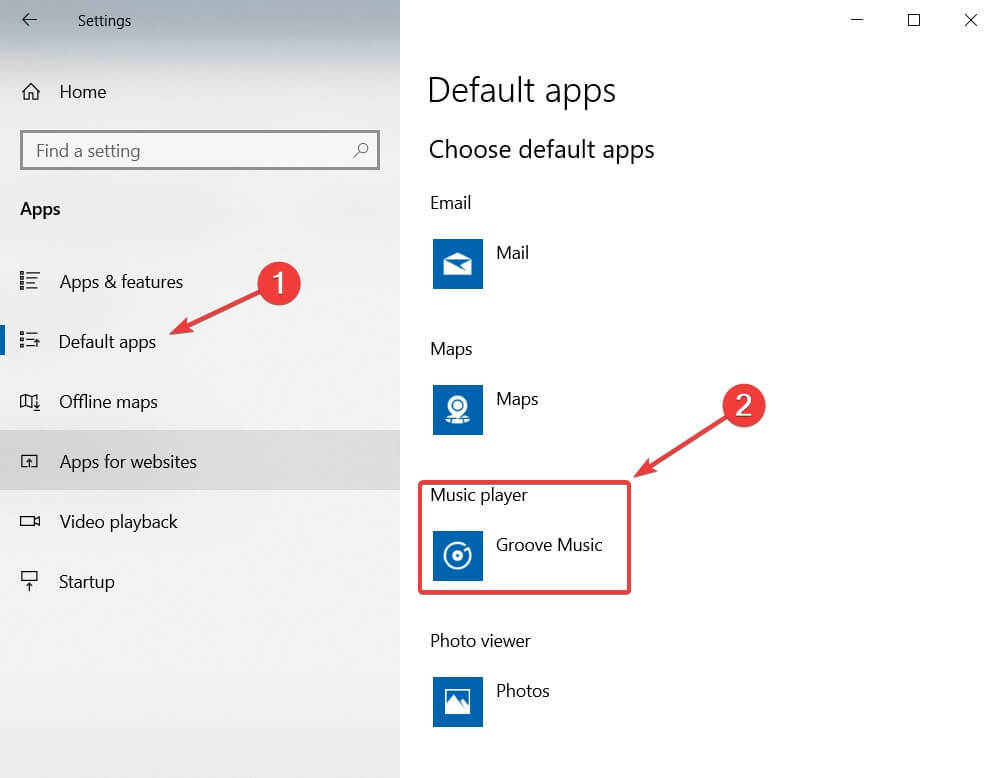
- In Lettore musicale, fai clic sull'app predefinita (di solito Musica Groove).
- Il Scegli un'app si aprirà una finestra. Seleziona il lettore multimediale desiderato facendo clic su di esso.
Questo è tutto. Una soluzione abbastanza semplice che bloccherà Groove Music o Windows Media Player dal sorpasso dei tasti multimediali.
- LEGGI ANCHE:RISOLTO: Impossibile modificare le app predefinite di Windows 10
Soluzione 2 – Controlla la tastiera esterna
Esegui una scansione del sistema per scoprire potenziali errori

Scarica Restoro
Strumento di riparazione del PC

Clic Inizia scansione per trovare problemi di Windows.

Clic Ripara tutto per risolvere i problemi con le tecnologie brevettate.
Esegui una scansione del PC con lo strumento di riparazione Restoro per trovare errori che causano problemi di sicurezza e rallentamenti. Al termine della scansione, il processo di riparazione sostituirà i file danneggiati con nuovi file e componenti di Windows.
Se stai utilizzando una tastiera esterna, prova alcuni semplici controlli e correzioni come cambiare il Porta di connessione USB, collegando la tastiera a un altro computer per vedere se funziona e disabilitando o disinstallando qualsiasi software della tastiera.
Se la tastiera funziona su un altro PC, il problema riguarda la connessione tra essa e il tuo computer Windows 10. La modifica della porta USB potrebbe risolvere il problema.
Se ciò non risolve il problema, disabilita o disinstalla qualsiasi software per tastiera come IntelliPoint o Logitech perché queste app possono modificare e influenzare le tue chiavi multimediali rimappandole per non fare nulla o per fare altro Azioni.
- LEGGI ANCHE:Chrome supporta i controlli multimediali della tastiera per la riproduzione multimediale
Soluzione 3 – Modificare le estensioni di Google Chrome
La maggior parte degli utenti che si sono sbarazzati del problema ha riferito che la causa era un Estensione Chrome come Google Play Music o Plex. Per modificare il modo in cui un'estensione utilizza la tastiera, procedi nel seguente modo:
- Aperto Cromo e vai a impostazioni (3 punti verticali in alto a destra).
- Quindi vai a Altri strumenti > fai clic su Estensioni.
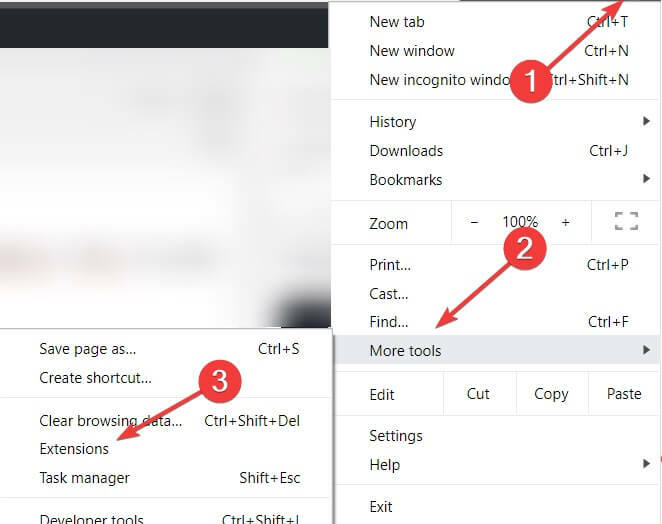
- Ora, in alto a sinistra, proprio accanto a Estensioni ci sono 3 barre orizzontali. Fare clic su di essi.

- Clicca su Tasti rapidi.
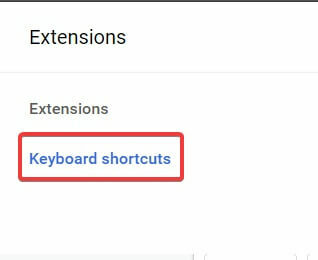
- Cerca in Google Play Music, Plex o qualsiasi altra estensione multimediale che ti interessa.
- Sotto la rispettiva estensione, vedrai alcuni menu a discesa impostati su Globale. Cambiali in In Chrome.
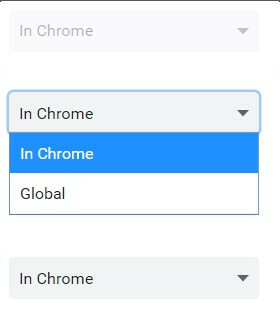
Questo dovrebbe sicuramente risolvere il problema. Se vuoi fare un ulteriore passo avanti, puoi disabilitare del tutto l'estensione difettosa:
- Segui i primi due passaggi dall'alto.
- In Estensione, individua l'estensione che ti interessa.
- Nella sezione estensione ci sono 3 opzioni: Dettagli, Rimuovere e Abilita/Disabilita.
- Clicca sul interruttore blu in basso a destra per disabilitare l'estensione. L'interruttore dovrebbe ora essere bianco/grigio.
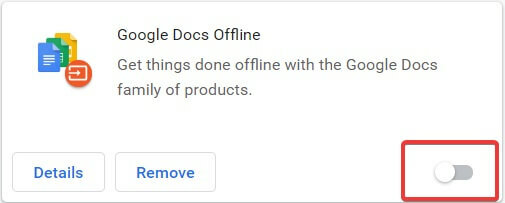
- Se sei certo di non utilizzare la rispettiva estensione, puoi anche fare clic su Rimuovere. questo lo eliminerà.
Tieni presente che qualsiasi supporto estensione potrebbe influenzare la tua tastiera, non solo i 2 menzionati sopra. Ti consigliamo di impostare tutti i tuoi controlli multimediali su In Chrome, anche se non sono lettori musicali.
Spero che questi suggerimenti e metodi ti aiutino, poiché sono stati confermati come funzionanti dalla maggior parte degli utenti interessati.
Non dimenticare di dirci se hai corretto i tuoi tasti multimediali in Windows 10 insieme a qualsiasi altra domanda che potresti avere nella sezione commenti qui sotto.
 Hai ancora problemi?Risolvili con questo strumento:
Hai ancora problemi?Risolvili con questo strumento:
- Scarica questo strumento di riparazione del PC valutato Ottimo su TrustPilot.com (il download inizia da questa pagina).
- Clic Inizia scansione per trovare problemi di Windows che potrebbero causare problemi al PC.
- Clic Ripara tutto per risolvere i problemi con le tecnologie brevettate (Sconto esclusivo per i nostri lettori).
Restoro è stato scaricato da 0 lettori questo mese.

